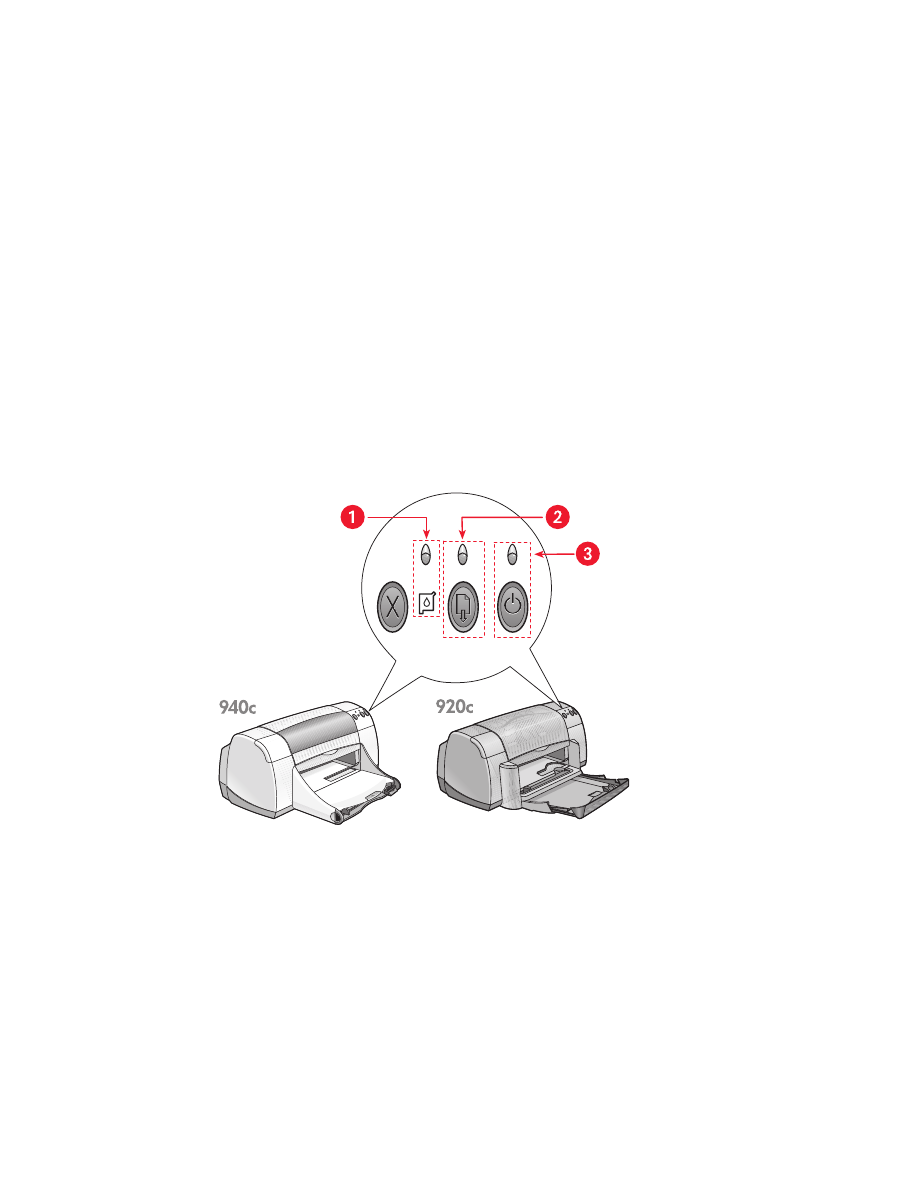
Skriverlamper blinker
• Betydningen av blinkende lamper
• Hvis statuslampen for blekkpatron blinker
• Hvis fortsett-lampen blinker
• Hvis av/på-lampen blinker
• Hvis alle lampene blinker
Betydningen av blinkende lamper
Blinkende lamper viser skriverstatus.
1. Statuslampe og -symbol for blekkpatron 2. Fortsett-lampe og -knapp
3. Av/på-lampe og -knapp
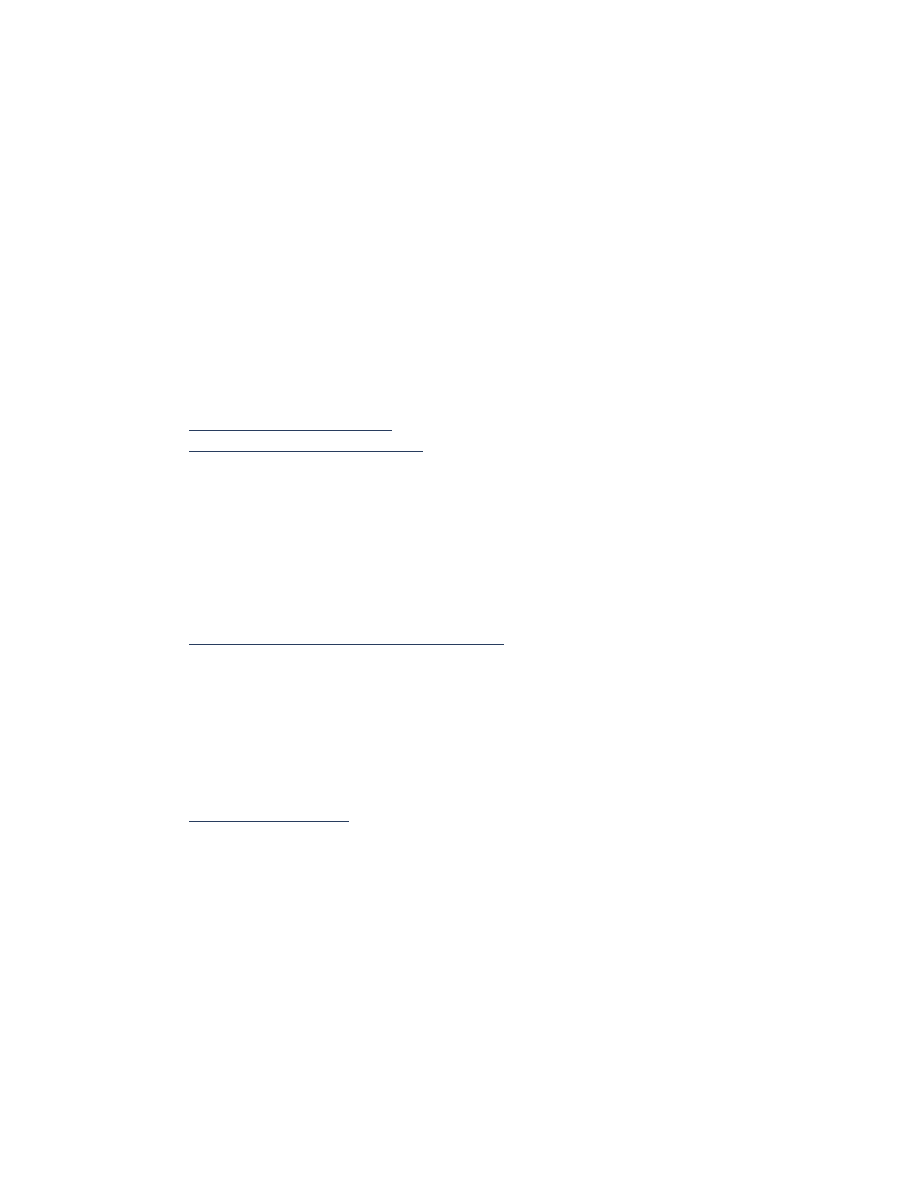
75
Hvis statuslampen for blekkpatron blinker
Det øvre dekselet er åpent
Lukk det øvre dekselet.
Mulig problem med blekkpatronen
• Kontroller at du har satt i riktige blekkpatroner.
• Se etter om det er lite blekk i en blekkpatron, eller om den er satt i på
feil måte.
Se også:
Delenumre på blekkpatroner
Kontrollere status for blekkpatron
Hvis fortsett-lampen blinker
Skriveren kan være tom for papir
1.
Legg papir i skuffen.
2.
Trykk på
Fortsett
-knappen foran på skriveren.
Papir kan ha kjørt seg fast
Følg disse anvisningene for å løse problemet
Skriveren kan være klar til å skrive ut den andre siden av et tosidig dokument
1.
Følg anvisningene på skjermen for å skrive ut den andre siden.
Disse anvisningene vises når du skriver ut et tosidig dokument manuelt.
2.
Trykk på
Fortsett
-knappen.
Se også:
Manuell tosidig utskrift
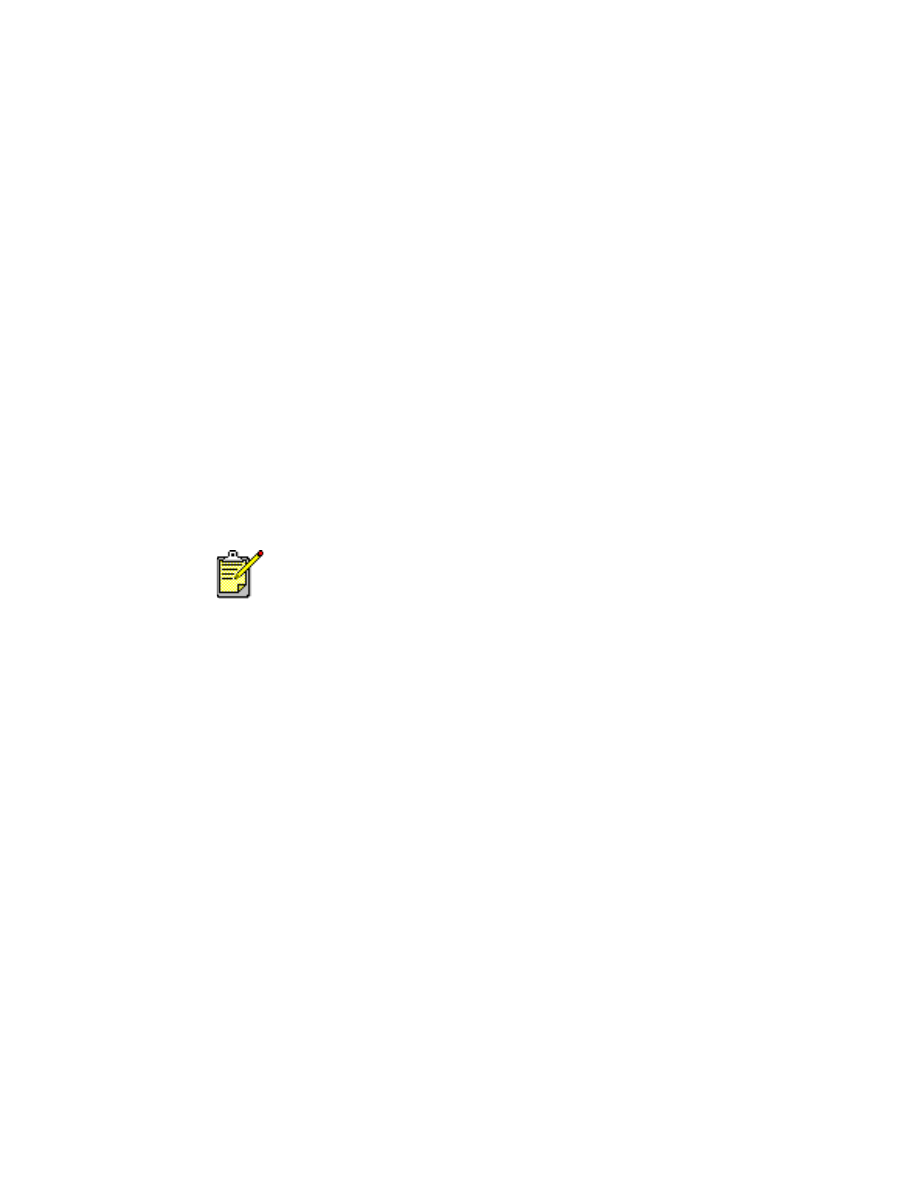
76
Hvis av/på-lampen blinker
Skriveren klargjøres til utskrift
Lampen slutter å blinke når skriveren har mottatt all data.
Hvis alle lampene blinker
Skriveren må kanskje startes på nytt
1.
Trykk på
Av/På
-knappen for å slå av skriveren. Trykk på
Av/På
-knappen
igjen for å starte skriveren på nytt.
Fortsett til trinn 2 hvis lampen fremdeles blinker.
2.
Trykk på
Av/På
-knappen for å slå av skriveren.
3.
Kople fra skriverens strømkabel.
4.
Koble skriveren til strømkabelen igjen.
Trykk på
Av/På
-knappen for å slå på skriveren.
Ta kontakt med HPs Kundestøtte hvis problemene vedvarer.
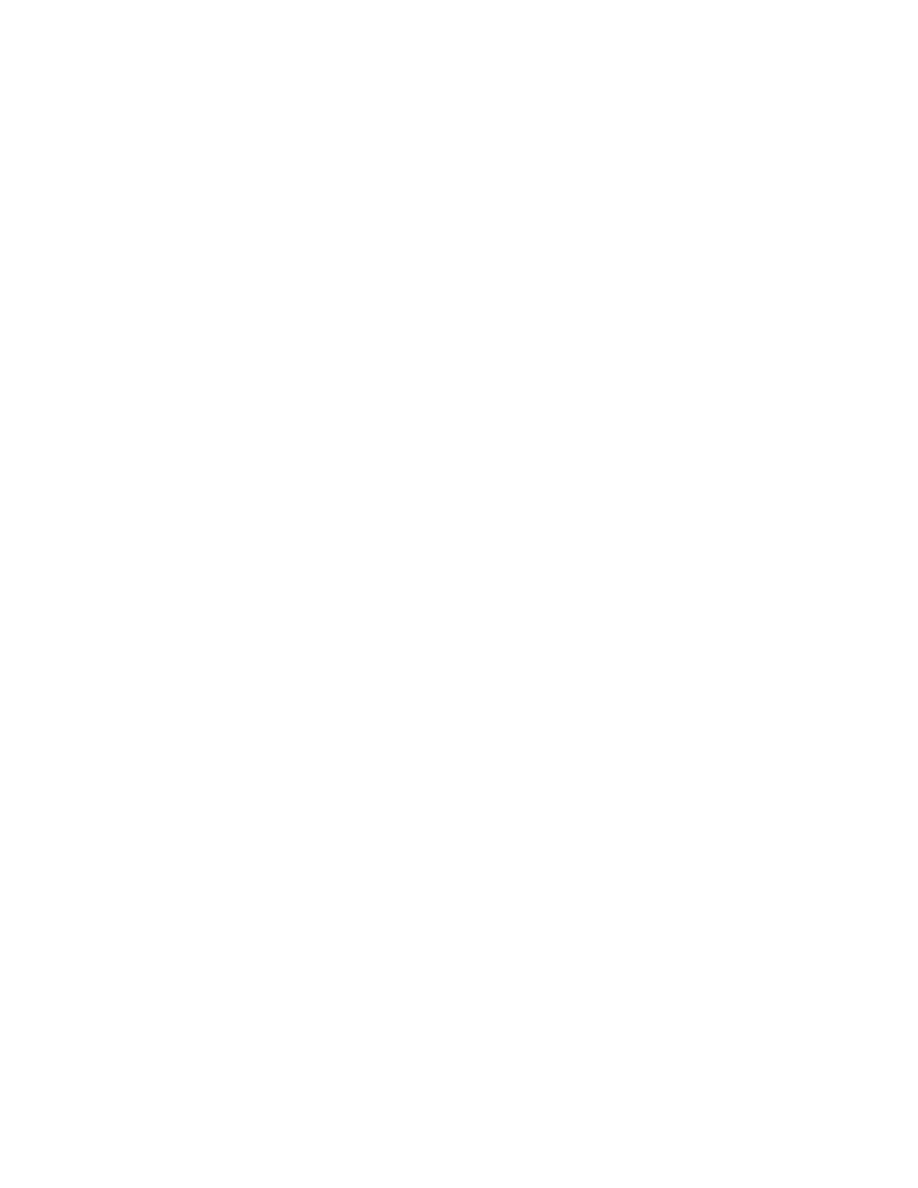
77